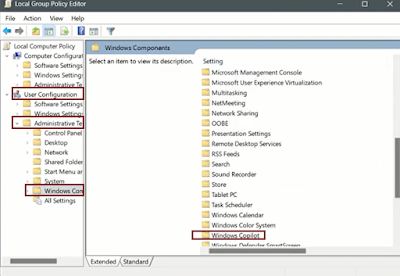Setelah menunggu cukup lama, akhirnya fitur Microsoft Copilot atau asisten digital buatan Microsoft resmi hadir di Windows 11 versi 22H2 Moment 4 pada beberapa hari yang lalu.
Namun kalian jangan senang dulu, ada kabar
buruk datang dari salah satu komunitas windows yang menemukan beberapa masalah
seperti bug
antara Copilot dengan Wallpaper Engine pada komputer yang telah melakukan
pembaruan system dengan update KB5030310. Bug tersebut membuat pengguna yang
memakai Wallpaper Engine akan dipaksa balik ke wallpaper dasar (default) saat membuka
Copilot.
Masalah
ini sebenarnya sudah dikeluhkan para pengguna Windows Insider yang menggunakan
Wallpaper Engine dalam beberapa bulan terakhir, hingga akhirnya pihak developer
melakukan pembicaraan seputar permasalahan tersebut dengan
pihak Microsoft.
Dari
permasalahan itu, beberapa pengguna memilih untuk menonaktifkan Copilot selagi
menunggu perbaikan dari developer dan pihak Microsoft.
Lalu bagaimana cara menonaktifkan Copilot di Windows 11? Berikut kami rangkum langkah-langkahnya dibawah ini.
Melalui Settings
1. Buka Settings > Personalization > Taskbar.
2. Set
toggle Copilot (preview) menjadi off.
Melalui Group Edit Policy
Opsi ini hanya berlaku untuk pengguna Windows 11 versi non-Home. {alertInfo}
1. Buka
Group Edit Policy/Group Policy Editor dari Windows Search atau Start Menu.
2. Klik User Configuration > Administrative Templates > Windows Component > Windows Copilot.
3. Klik “Turn off Windows Copilot”
4. Pilih Enabled, lalu klik Apply dan ok.
{getCard} $type={post} $title={Baca Juga:}
Melalui Registry Editor
2. Navigasikan
ke:
|
Computer\HKEY_CURRENT_USER\Software\Microsoft\Windows\CurrentVersion\Explorer\ Advanced |
3. Edit value dari ShowCopilotButton dan ubah Value data menjadi 0, lalu klik ok.
Nah, itu tadi 3 opsi yang bisa kalian pakai untuk menonaktifkan Microsoft Copilot di komputer. Nantikan informasi seputar teknologi, game, dan lainnya dari Lingkup Tekno.